"Cara Mengedit Foto dengan Corel atau Photoshop"
Cara Mengganti Background Foto Dengan Corel Draw
Sebenarnya
tidak cuma foto yang bisa kita rubah latar belakangya. gambar apa saja
bisa kita ganti dan manipulasi sedemikian rupa agar terlihat lebih
bagus. Di sini saya gunakan software Corel Draw X4 sebagai tutorial.
Walaupun di sana banyak juga aplikasi lain semisal Photoshop untuk
mengedit latar belakang sebuah gambar/foto. Baiklah, langkah-langkahnya
adalah sebagai berikut :
1. Buka program Corel Draw yang temen-temen sudah install
2. Kemudian bukalah salah satu foto yang akan kita ganti background nya, dengan cara klik File >> Insert
3.
Setelah foto sudah ada di lembar kerja corel draw kita, maka
selanjutnya kita buka Aplikasi Corel Photo-Paint yang sudah tersedia
ketika kita menginstall Corel Draw. yaitu dengan cara Klik Aplication
Launcer >> Corel PHOTO-PAINT
4.
Setelah terbuka Aplikasi PHOTO-PAINT selanjutnya kita atur lembar kerja
dengan meniadakan Background nya. Yaitu dengan mencentang "No
Background"
5. Selanjutnya kita copy paste foto yang ada di Corel Draw ke lembar kerja PHOTO-PAINT.
6. Setelah foto sudah ada di lembar kerja Photo-paint, selanjutnya kita pilih tool "Magic Wand Mask Tool"
7. Lalu klik lah pada latar belakang yang berwarna merah. Maka akan terlihat garis putus-putus disekeliling foto.
8. Langkah selanjutnya kita pencet tombol Ctrl+X pada Keyboard dan Background merah pun hilang.
9.
Jika Background sudah tidak ada, maka selanjutnya kita pindah fotonya
ke dalam lembar kerja Corel Draw semula dengan cara copy paste.
10. Silahkan ganti background sesuai keinginan kita. Bisa menggunakan Warna saja, atau berupa gambar.

11. Selesai.
Demikianlah tutorial sederhana ini, semoga bermanfaat.
Cara Edit Foto Di Photoshop Secara Mudah.
Memotret pada sebuah momen yang cepat membuat kita tidak bisa
mengatur berbagai settingan exposure pada kamera. hasilnya seringa kali
terjadi pada foto tidak sesuai dengan keinginan kita, yaitu menjadi
gelap. Oleh karena itu kita harus tau cara edit foto di photoshop supaya
hasil yang gelap bisa kita perbaiki.
Foto yang gelap membuat kesal, karena
akan ada banyak detail yang akhirnya hilang, apalagi kalau bagian yang
gelap adalah bagian di wajah, dan mungkin foto anda tidak akan dekenali,
tetapi foto yang terlalu tarang juga tidak enak untuk dipandang. Pada
tutorial ini Kuliah Desain akan memberikan tips cara mencerahkan foto
yang gelap dengan Photoshop.
Tips kali ini sangatlah sederhana dan
tidak ada yang rumit. Anda tidak perlu menggunakan plugin-plugin
tambahan untuk melakukan cara edit foto di photoshop. mari kita ikuti
langkah-langkahnya edit foto menggunakan photoshop, kemudian anda
praktekkan pada foto anda.

Cara Edit Foto Di Photoshop
Langkah 1
Buka gambar yang akan kita retouch melalui menu File > Open
Langkah 2
Buat Levels Layer Adjustment Layer > New Adjustment Layer > Levels. Atur agar photo kelihatan lebih cerah.
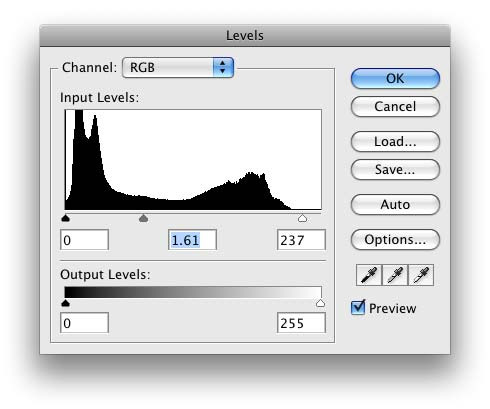
Langkah 3
Klik menu Image > Apply Image, Dan centang kotak opsi Invert.
Tujuan Apply Image ini adalah untuk meminimalisir “overexposed” atau
tingkat kecerahan/kontras yang berlebihan pada obyek gambar yang sudah
cerah.
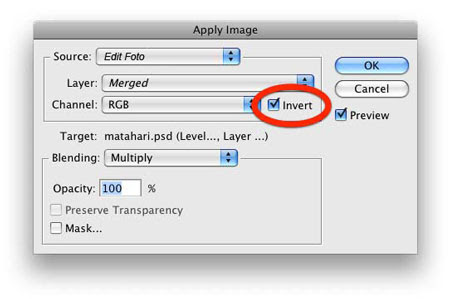
Langkah 4
Buat Curves Layer Adjustment Layer > New Adjustment Layer > Curves.
Untuk mendapatkan tingkat kecerahan dan kontras yang bagus, biasanya
kita harus membuat sebuah kurva berbentuk “S”. Untuk contoh gambar yang
kita gunakan di sini, saya memberi bentuk kurva seperti yang ada dalam
gambar di bawah. Sehingga meskipun gambar terlihat lebih cerah dan
kontras daripada gambar asli, tapi detail gambar masih tampak terlihat.

Untuk penggunaan Curves, sesuaikan
dengan keadaan gambar yang ada. Kadang kita tidak memerlukan brightness
dan contrast yang tinggi.







Assalamualaikum Salam sejahtera untuk kita semua,
BalasHapusSengaja ingin menulis sedikit kesaksian untuk berbagi, barangkali ada teman-teman yang sedang kesulitan masalah keuangan
Awal mula saya mengamalkan Pesugihan Tanpa Tumbal karena usaha saya bangkrut dan saya menanggung hutang sebesar 750juta saya sters hampir bunuh diri tidak tau harus bagaimana agar bisa melunasi hutang saya, saya coba buka-buka internet dan saya bertemu dengan PAK ARI MAULANA, awalnya saya ragu dan tidak percaya tapi selama 3 hari saya berpikir, saya akhirnya bergabung dan menghubungi PAK ARI MAULANA kata PAK ARI MAULANA pesugihan yang cocok untuk saya adalah pesugihan penarikan uang gaib 3Milyar dengan tumbal hewan, Semua petunjuk saya ikuti dan hanya 1 hari Astagfirullahallazim, Alhamdulilah akhirnya 3M yang saya minta benar benar ada di tangan saya semua hutang saya lunas dan sisanya buat modal usaha. sekarang rumah sudah punya dan mobil pun sudah ada. Maka dari itu, setiap kali ada teman saya yang mengeluhkan nasibnya, saya sering menyarankan untuk menghubungi PAK ARI MAULANA di No. 0823 9308 9116 agar di berikan arahan. Toh tidak langsung datang ke Serang, saya sendiri dulu hanya berkonsultasi jarak jauh. Alhamdulillah, hasilnya sama baik, jika ingin seperti saya coba hubungi PAK ARI MAULANA Insyaallah pasti akan di bantu.
Kunjungi BLOG Pondok Spiritual Ari Maulana >
amalanpesugihan.blogspot.com
udah sarap kali hahahahahaha
HapusWadawww salah kamar
Hapusmohon hati hati dengan info info yang tidak bisa dipertanggung jawabkan, jangan sampai terjebak oleh kesyirikan
Hapusthaks ya
BalasHapusinfonya sangat mmbantu... thanks ya
BalasHapusSemoga info nya kaya Dimas kanjeng
BalasHapusenggeh bu matur suwun ing kang katah..... he..he..he
BalasHapusiki belajar corel lho rek ............kok slonong boy
BalasHapusNyari duit mah mesti kerja keras bukan narikin duit gaib..
BalasHapusikutin ajaran agama dan dapat rezeki yg baik..
membantu sekali artiklenya...
BalasHapusthanks ya gan...
Noob
BalasHapusartikel corel potoshop nya kereen
BalasHapusterimakasih tutorialnya, ijin copy ya .
BalasHapusmantap ,,
BalasHapusGile Lu Ndroo.......
BalasHapusKereeeennnn.... 👍👍👍👍
BalasHapussangat membantu, akumau dagang online buat spanduk.. sangat bermanfaat
BalasHapus